Rozwiązywanie problemów z monitorem
Przed wykonaniem poniższych kroków należy upewnić się, że komputer jest włączony,
monitor jest podłączony do prądu, wszystkie przewody są prawidłowo podłączone do
komputera i monitora, a sam komputer nie jest uśpiony.
Gdy na ekranie nie widać obrazu:
Â
Sprawdź wszystkie przewody, aby upewnić się, że są prawidłowo podłączone do
komputera i do monitora.
Â
Upewnij się, że komputer jest włączony i nie jest uśpiony. Jeżeli ekran MacBooka jest
zamknięty, użyj zewnętrznej klawiatury lub myszy, aby obudzić komputer.
Â
Odłącz kabel zasilający monitor od uziemionego gniazdka elektrycznego, odczekaj
kilka minut, po czym podłącz go ponownie.
Â
Wyzeruj PRAM, uruchamiając ponownie komputer i trzymając wciśnięte klawisze
Command (x), Opcja, P i R, aż usłyszysz dźwięk uruchamiania po raz drugi.
Gdy ekran jest zbyt ciemny:
Â
Upewnij się, że jasność monitora jest ustawiona prawidłowo. Wybierz polecenie menu
Apple () > Preferencje systemowe, po czym kliknij w Monitory. Przeciągnij suwak
jasności, aby wyregulować jasność obrazu na ekranie.
Â
Jeżeli kolory na ekranie są zbyt przesycone lub nieprawidłowe, niezbędne może
okazać się skalibrowanie monitora. Otwórz preferencje monitorów, kliknij w kartę
Kolor, następnie w Kalibruj, po czym postępuj według wskazówek wyświetlanych na
ekranie.
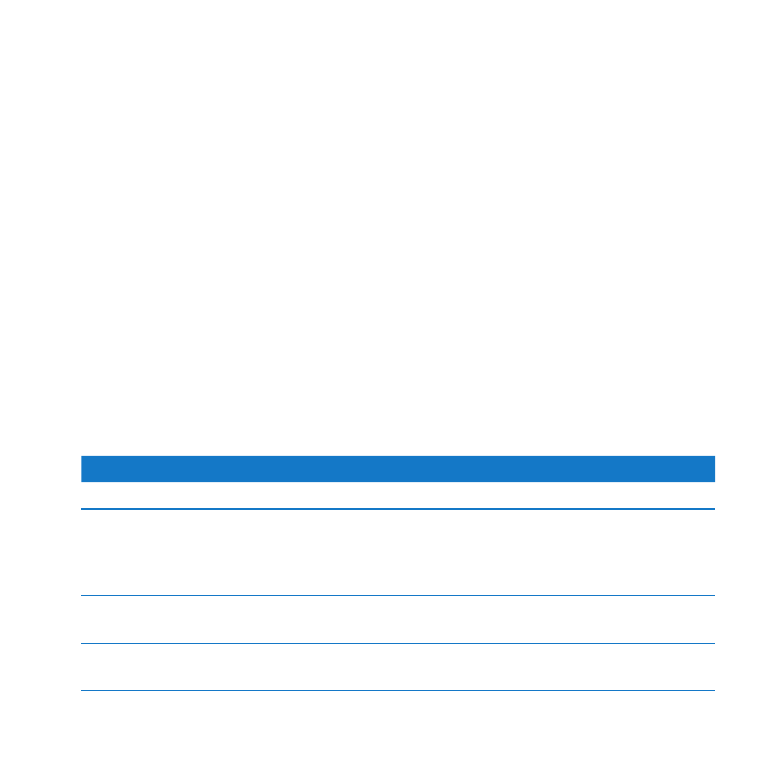
56
Polski
Gdy bateria MacBooka nie ładuje się:
Upewnij się, że wtyczka MagSafe monitora jest prawidłowo umieszczona w gnieździe
MagSafe MacBooka.
Gdy nie działają wbudowana kamera iSight, głośniki, mikrofon lub gniazda USB:
Upewnij się, że przewód USB monitora jest prawidłowo podłączony do gniazda USB
w komputerze. Wbudowane głośniki, kamera, mikrofon i gniazda USB działają tylko
wtedy, gdy monitor podłączony jest do gniazda USB w komputerze.
Więcej informacji o rozwiązywaniu problemów
Więcej informacji o rozwiązywaniu problemów możesz znaleźć na witrynie wsparcia
dla użytkowników monitorów Apple: www.apple.com/pl/support/displays